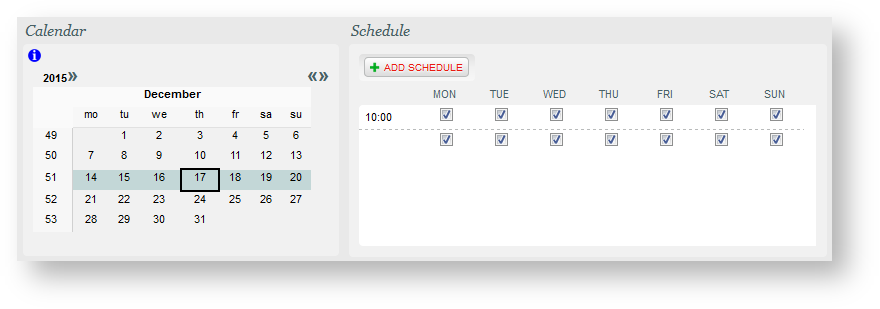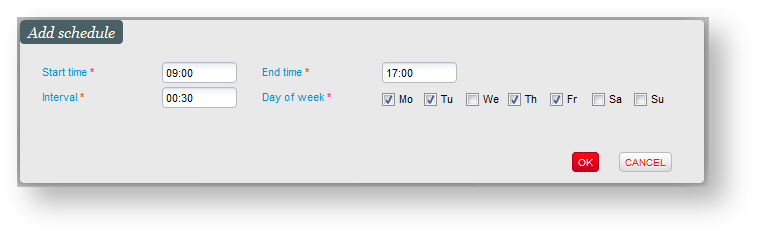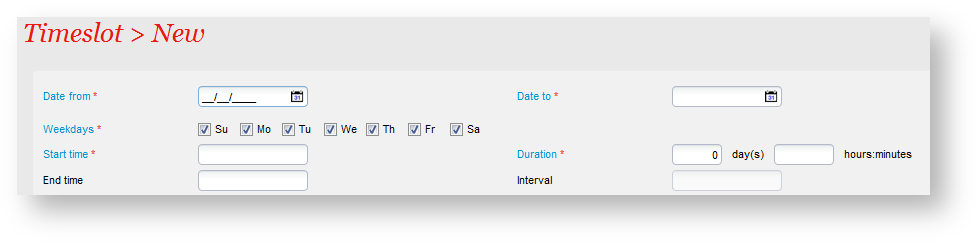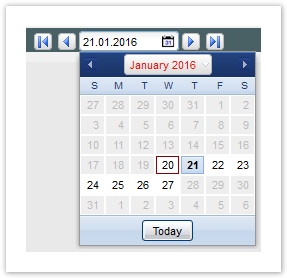En el ámbito de los museos que gestionan un gran número de asistencias en cortas franjas horarias, por ejemplo horarios de entrada cada 5 minutos, es indispensable poder crear de manera rápida un número considerable de horarios, ya sea para las visitas o para los pases con fecha y hora. Estas dos familias de producto se beneficiarán de mejoras ergonómicas y de optimización para mejorar la gestión de tales cantidades de datos. Es importante tener en cuenta que estas mejoras también facilitan el proceso de creación y modificación de horarios para los casos con menos asistencia.
Visitas
Creación de horarios
La parte de la pantalla «calendario» de visitas que permite crear los horarios se ha rediseñado para simplificar el trabajo de los operadores. Permite definir una serie de horarios como por ejemplo «10:00» y después elegir para qué días de la semana se aplicará..
Se incorpora una ayuda para la creación de horarios a través del botón "Añadir horarios" para crear fácilmente horarios en masa.
Validación
En la pantalla de validación de una visita, el proceso de validación se ha rectificado para que se pueda validar una visita con un notable número de horarios. A través de un batch se ha desacoplado la pantalla de usuario del proceso de validación que, en algunos casos extremos, puede tardar bastante. Se ha agregado una columna, «Estado del batch», para acceder a los detalles de la ejecución del batch.
Pases con fecha y hora
Creación de horarios para un área de visita
La pantalla de creación de horarios de un área de visita se ha perfeccionado con los campos opcionales «Hora de finalización» e «Intervalo». Aquí no simplemente creará horarios sobre una tabla de fechas ( por ejemplo: todos los lunes a las 10:00 desde el 10 hasta el 24 de enero), sino que también podrá crear diferentes horarios por día sobre la misma tabla. Por ejemplo: cada hora entre las 10:00 y las 17:00 todos los lunes desde el 10 hasta el 24 de enero.
Lista de los horarios de un área de visitas
Naturalmente, una vez que hemos creado un número considerable de horarios, también es necesario poder consultarlos y, llegado el caso, poder modificarlos. La lista de los horarios de un área se ha ajustado para ello. Hemos desarrollado una paginación especial para que sean coherentes los sub-totales de «cupos» o «pases» en función de la selección de visualización. Efectivamente, no se trata de una paginación clásica con un límite fijo (200, por ejemplo) sino que puede ser «diaria», «mensual» o «anual» en función de la cantidad de datos que quiera visualizar. De esta manera, la visualización ya sea por día, mes o año, el «date-picker» (selector de fecha) y las flechas de navegación permiten cambiar la fecha, es decir, la página.
Es importante considerar que el nivel de paginación (día, mes y año) se hace de la misma forma que para los valores por defecto de los filtros «fecha desde» y «fecha hasta» y que, si la cantidad de datos de un año es demasiado elevada, el sistema reducirá a mensual la visualización y, si es necesario, seguidamente a día.
Para completar la paginación, se han implementado seis nuevas acciones con las que no necesita seleccionar todos los elementos de las páginas de la lista: «Eliminar todo», «Poner en funcionamiento todo», «Suspender todo», «Modificar todo», «Modificar la cuota de todo» y «Transferir el cupo de todo».
Lista de los horarios de un pase con fecha y hora
La lista de los horarios para un pase con fecha y hora también se ha adecuado con una paginación (clásica) y se han integrado los botones de «Asociar todo», «Desasociar todo» y «Cambiar el límite de todo» que permiten aplicar una acción sobre todos los elementos de todas las páginas de la lista sin tener que seleccionarlos
Dans le contexte de musées gérant de fortes fréquentations sur des créneaux très courts, par exemple des créneaux toutes les 5-10 minutes, il est indispensable de pouvoir créer rapidement un nombre considérable de créneaux, soit pour les visites ou pour les pass horodatés. Ces deux familles de produits ont bénéficié d'améliorations ergonomiques et d'optimisations afin de rendre possible la gestion de telles quantités de données. A noter que ces améliorations permettent également de faciliter les processus de création et de modification de créneaux pour des cas d'utilisation moins extrême.
Visites
Création de créneaux
La partie de l'écran "calendrier" des visites qui permet de créer des horaires a été repensée afin simplifier le travail des opérateurs. Il permet de définir une série d'horaires, par exemple, 10:00, puis de choisir à quels jours de la semaine ces horaires s'appliquent.
Une aide à la création d'horaire a également été ajoutée, via le bouton "Ajouter horaires", afin de permettre de facilement créer des horaires en masse.
Validation
Dans l'écran de validation d'une visite, le processus de validation a été modifié afin de permettre la validation de visite contenant un nombre très important de créneaux. En effet, un batch est utilisé pour découpler l'interface utilisateur du processus de validation qui dans certains cas extrêmes peut prendre beaucoup de temps. Une colonne "État du batch" a donc été ajoutée afin de donner accès aux détails de l’exécution du batch.
Pass horodatés
Création de créneaux pour un espace de visite
L'écran de création de créneaux d'un espace de visite a été complété avec les champs optionnels "Heure de fin" et "Intervalle". Cet écran permet donc non seulement de créer un créneau sur une plage de dates, e.g., tous les lundis à 10:00 du 10 au 24 janvier, mais désormais également de créer plusieurs créneaux par jour sur cette même plage. Par exemple, toutes les heures entre 10:00 et 17:00 des lundis entre le 10 et le 24 janvier.
Liste des créneaux d'un espace de visite
Bien entendu, une fois que l'on a créé un nombre considérable de créneaux, il faut également pouvoir les consulter et éventuellement y apporter des modifications. La liste des créneaux d'un espace a donc été adaptée en conséquence. Une pagination spéciale a été développée afin de maintenir la cohérence des sous-totaux "contingent" ou "pass" en fonction du mode d'affichage. En effet, la pagination de cet écran n'est pas une pagination classique avec une limite fixe, par exemple 200, mais elle est soit "journalière", "mensuelle" ou "annuelle" en fonction de la quantité de données à afficher. L'affichage peut se faire par jour, par mois ou par année, et le "date-picker" et les flèches de navigation permettent de changer de date, c'est-à-dire de page.
A noter que le choix du niveau de pagination (jour, mois, année) se fait de la même manière que pour les valeurs par défaut des filtres "date de" et "date à", à savoir que si la quantité de données sur une année est trop importante, le système réduit sur un mois, puis sur un jour, si nécessaire.
Pour compléter la pagination, six nouvelles actions s'appliquant, sans sélection, sur tous les éléments de toutes les pages de la liste ont été ajoutées, à savoir "Tout supprimer", "Tout exploiter", "Tout suspendre", "Tout modifier", "Tout modifier quota" et "Tout transférer contingent".
Liste des créneaux d'un pass horodaté
La liste des créneaux pour un pass a également dû être adaptée en y ajoutant une pagination (classique), ainsi qu'en ajoutant les boutons "Tout lier", "Tout délier" et "Tout changer limite" qui permettent d'appliquer une action sur l'ensemble des éléments de toutes les pages de la liste, sans sélection.